ჩართეთ ან გამორთეთ ერთი ფანჯრის რეჟიმი Snip & Sketch-ისთვის Windows 10-ში
როგორ ჩართოთ ან გამორთოთ ერთი ფანჯრის რეჟიმი Snip & Sketch აპში Windows 10-ში
დაწყებული Windows 10 ვერსიით 1809, ასევე ცნობილი როგორც „ოქტომბრის 2018 განახლება“, მაიკროსოფტმა დანერგა ახალი ვარიანტი - ეკრანის ამოჭრა. ახალი Snip & Sketch აპი დაემატა Windows 10-ს ეკრანის ანაბეჭდის სწრაფად ამოღებისა და გასაზიარებლად. ბოლო განახლება ამატებს ერთი ფანჯრის რეჟიმს Snip & Sketch აპს Windows 10-ში. აი, როგორ ჩართოთ ან გამორთოთ იგი.
რეკლამა
ახალი Screen Snip ინსტრუმენტის გამოყენებით, შეგიძლიათ გადაიღოთ მართკუთხედი, ამოჭრათ თავისუფალი ფორმის არე, ან გადაიღოთ სრული ეკრანი და დააკოპიროთ იგი პირდაპირ ბუფერში. სნიპის გადაღებისთანავე მიიღებთ შეტყობინებას, რომელიც გადაგიყვანთ თქვენ და თქვენს სნიპს Screen & Sketch აპში, სადაც შეგიძლიათ ანოტაცია და გაზიარება. ეკრანის ანაბეჭდები შეიძლება გაიხსნას Screen & Sketch აპში, რომელიც ამატებს დამატებით ვარიანტებს, როგორიცაა მელნის ფერი და დაყოვნება. ის საშუალებას გაძლევთ დაამატოთ ანოტაციები კალმის, შეხების ან მაუსის გამოყენებით. სურათების გაზიარება შესაძლებელია სხვა აპებთან. შემდეგი სტატია მოიცავს სხვადასხვა მეთოდებს, რომლებიც შეგიძლიათ გამოიყენოთ Screen Snip ინსტრუმენტის გასაშვებად:
გადაიღეთ სკრინშოტი Screen Snip-ით Windows 10-ში
მოკლედ, შეგიძლიათ დააჭიროთ გაიმარჯვე + ცვლა + ს კლავიშები ან გამოიყენეთ სპეციალური სწრაფი მოქმედების ღილაკი სამოქმედო ცენტრის პანელში.

ასევე, მოხერხებულობისთვის, შეგიძლიათ შექმნათ სპეციალური Screen Snip taskbar ღილაკი. იხ
Windows 10-ში ეკრანის სნიპის დამატება დავალების პანელზე
აპლიკაციის ახალი ვერსია გაიგზავნა ახლახან გამოშვებულთან ერთად სწრაფი ბეჭდის აშენება 18950 წ Windows 10-ის. Build 18950 მოიცავს Snip & Sketch ვერსია 10.1907.2064.0, რომელმაც შემოიღო მთელი რიგი ცვლილებები. ახალი ღილაკი ახლა ხსნის ახალ ამონაწერებს თქვენი ამჟამინდელი აპის ფანჯარაში, ასე რომ თქვენ არ დარჩებით ტონა ღია სნიპებით, რომელთა დახურვა გჭირდებათ. თუ გირჩევნიათ, რომ ყველა სნიპი ღია იყოს ცალკეულ ფანჯრებში, ეს ვარიანტი ახლა არის პარამეტრების გადართვა, ასე რომ თქვენ შეგიძლიათ გადაწყვიტოთ რომელი რეჟიმი გირჩევნიათ.
Windows 10-ში Snip & Sketch-ისთვის ერთი ფანჯრის რეჟიმის ჩართვა,
- გახსენით Snip & Sketch აპი. იხ როგორ გადავიტანოთ აპებში ანბანის მიხედვით Windows 10 Start მენიუში.
- დააჭირეთ მენიუს ღილაკს სამი წერტილით.
- აირჩიეთ პარამეტრები ელემენტი მენიუდან.

- პარამეტრებში გადადით მრავალი ფანჯარა განყოფილება.
- გამორთეთ ვარიანტი გახსენით სნაიპები ცალკეულ ფანჯრებში.
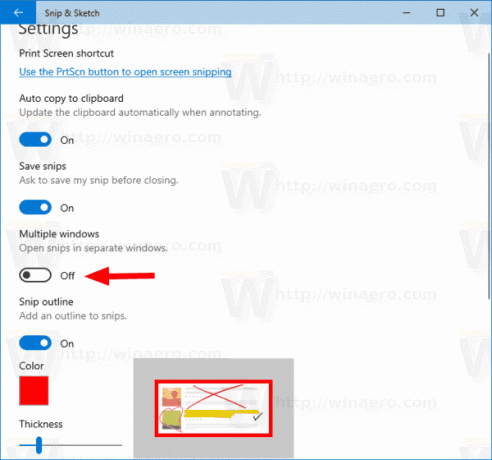
თქვენ დაასრულეთ.
ისევე, როგორც თქვენ შეგიძლიათ გამორთოთ ახალი Single Windows რეჟიმის ფუნქცია აღნიშნული პარამეტრის გამორთვით.
Windows 10-ში ერთი ფანჯრის რეჟიმის გამორთვა Snip & Sketch-ისთვის,
- გახსენით Snip & Sketch აპი.
- გადადით მენიუში (ღილაკი სამი წერტილი) > პარამეტრები.
- ჩართეთ ვარიანტი გახსენით სნაიპები ცალკეულ ფანჯრებში.

Დაკავშირებული სტატიები:
- Windows 10-ში Snip & Sketch-ის პარამეტრების სარეზერვო ასლის შექმნა და აღდგენა
- ჩართეთ ან გამორთეთ Windows 10-ში Snip & Sketch-ში ცვლილებების შენახვის მოთხოვნა
- გამორთეთ ავტომატური კოპირება ბუფერში Windows 10-ის Snip & Sketch აპში
- ჩართეთ Snip Outline Snip & Sketch აპში Windows 10-ში
- Windows 10-ში ეკრანის სნიპის დამატება დავალების პანელზე
- ეკრანის ესკიზის კლავიატურის მალსახმობები Windows 10-ში (Hotkeys)
- ჩართეთ Print Screen Key Windows 10-ში ეკრანის ამოღების გასაშვებად
- გადაიღეთ სკრინშოტი Screen Snip-ით Windows 10-ში
- დაამატეთ ეკრანის სნიპის კონტექსტური მენიუ Windows 10-ში
- შექმენით ეკრანის სნიპის მალსახმობი Windows 10-ში
- წაშალეთ და წაშალეთ ეკრანის ესკიზი Windows 10-ში


